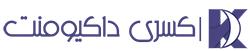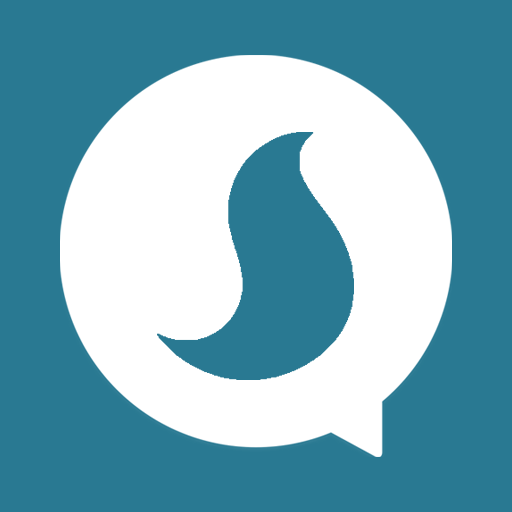نرم افزار Powermill 8:
نرم افزار Powermill محصول شرکت DELCAM بوده و برای گرفتن خروجی هایی از نوع برنامه های Nc (با فرمت های …,ASCII,Binery) برای ماشین های CNC به صورت DNC بکار میرود و اکثر دستگاه های ۳ ، ۵ و ۲+۳ محوره را پشتیبانی می کند. حتی قابلیت انتخاب نوع سیستم کنترل نیز در این نرم افزار موجود می باشد.
مراحل نصب نرم افزار Powermill 8:
در ابتدا وارد نرم افزار شده و Set Up را اجرا نمایید تا نرم افزار بطور اتوماتیک نصب گردد، سپس وارد پوشه Service Pack7 شوید. در داخل پوشه دو پوشه دیگر به نام های JB-TEAM! و dcam , d و یک آیکن به نام PM8009_SP7_Update وجود دارد. بر روی آیکن PM8009_SP7_Update دوبل کلیک نمایید پیغام مشاهده شده را OK کرده و به نصب برنامه ادامه دهید و … .
مراحل ماشینکاری در Powermill:
- انجام تنظیمات اولیه Setup: قبل از شروع انجام عملیات ماشینکاری باید تنظیمات اولیه را به طور صحیح انجام داد. تعریف بلوک خام و تعیین پارامترهایی از قبیل سرعت دوران، برشی، پارامترهای ابزار و … از جمله این موارد می باشند.
- ایجاد مسیر ابزار (Toolpath): در این مرحله قادر به تعریف مسیر ابزار با استراتژی های مختلف می باشیم.
- نمایش ماشینکاری (View Mill)
- مرحله نهایی: تهیه G کدهای خروجی توسط Nc Program
وارد کردن مدل از محیط CAD به محیط CAM:
از آنجا که مدل طراحی شده باید به نحوی save شود که قابل Load شدن در محیط Powermill باشد، مدل را در محیط CAD با فرمت Stl ذخیره کرده سپش از مسیر زیر در نرم افزار Powermill فراخوانی کنید.